A guia Associações inclui apenas uma página. Essa página permite associar o objeto Aplicativo a usuários e estações de trabalho.
A página de propriedades Associações está disponível em objetos Aplicativo criados para todos os tipos de aplicativos (simples, .AOT/.AXT, .MSI, da Web e de servidor de terminal).
A página de propriedades Associações, mostrada abaixo, permite associar o objeto Aplicativo aos usuários e às estações de trabalho para os quais você deseja distribuir o aplicativo.
Você pode associar o objeto Aplicativo a usuários ou estações trabalho individuais selecionando os objetos Usuário ou Estação de Trabalho apropriados. Você também pode associá-lo a grupos de usuários ou estações de trabalho selecionando objetos Grupo, Grupo de Estações de Trabalho, Unidade Organizacional, Organização e País.
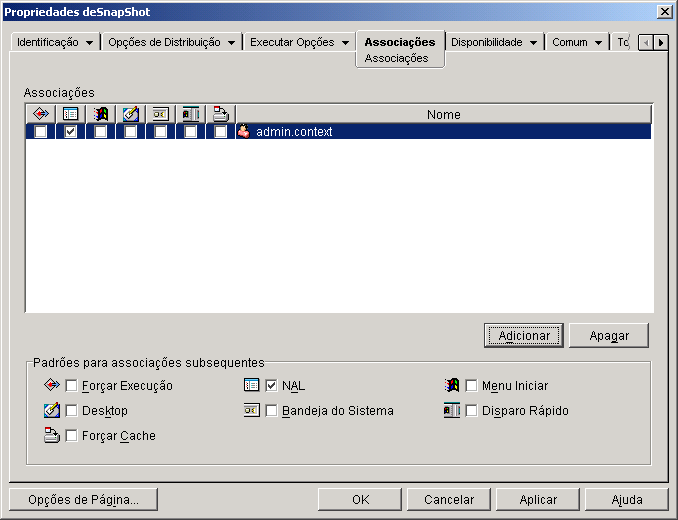
A lista Associações exibe os objetos associados ao objeto Aplicativo e permite que você adicione ou apague objetos.
Para associar um objeto ao objeto Aplicativo, clique em Adicionar > procure e selecione o objeto > clique em OK. Todos os objetos recebem as características padrão (Forçar Execução, NAL, Menu Iniciar, Desktop, Bandeja do Sistema, Disparo Rápido, Forçar Cache) selecionadas na lista Padrões para associações subseqüentes. Depois de adicionar um objeto à lista Associações, você pode modificar suas características marcando ou desmarcando os quadros apropriados.
Para desassociar um objeto do objeto Aplicativo, selecione esse objeto na lista Associações > clique em Apagar.
Quando você adiciona um objeto à lista Associações, ele recebe as características padrão selecionadas nesta caixa. As características determinam os locais (NAL, Menu Iniciar, Área de Trabalho, Bandeja do Sistema e Disparo Rápido) nos quais o ícone do objeto Aplicativo será exibido e as ações (Forçar Execução e Forçar Cache) que serão executadas no aplicativo. Se você mudar as características selecionadas, os objetos adicionados depois das mudanças adotarão as novas características.
Executa automaticamente o aplicativo. No caso de um aplicativo associado a um usuário, esse aplicativo é executado logo após a inicialização do Disparador de Aplicativos. No caso de um aplicativo associado a uma estação de trabalho, esse aplicativo é executado logo após a inicialização da estação de trabalho (inicialização ou reinicialização).
Você pode usar a opção Forçar Execução com várias outras configurações para obter comportamentos únicos. Por exemplo, se você usar a opção Forçar Execução com a opção Executar Aplicativo Uma Vez (guia Opções de Execução > página Aplicativos), assim que o objeto Aplicativo for distribuído, ele será executado uma vez e removido da estação de trabalho. Como alternativa, você pode optar por executar o objeto Aplicativo uma vez em determinado momento. Para fazer isso, selecione Forçar Execução, selecione a opção Executar Aplicativo Uma Vez na página Aplicativo (guia Executar Opções) e defina uma programação usando a página Programar (guia Disponibilidade).
Se desejar forçar a execução de vários aplicativos em uma ordem específica, marque cada um deles como Forçar Execução. Depois, dê a cada objeto Aplicativo uma ordem numérica usando a opção Ordenar Ícones da página Ícone (guia Identificação).
IMPORTANTE: Durante a associação de um objeto Aplicativo a uma estação de trabalho, a opção Forçar Execução não funcionará se o objeto Aplicativo usar um pacote do Microsoft Windows Installer (.MSI). Ela só funcionará quando o objeto Aplicativo for associado a uma estação de trabalho. A opção Forçar Execução funciona com objetos Aplicativo do .MSI associados a usuários.
Adiciona o ícone do objeto Aplicativo à Janela de Aplicativo, à janela do Explorador de Aplicativos e à janela do Browser de Aplicativos.
Se a estação de trabalho estiver executando o Explorador de Aplicativos, esta opção adicionará o objeto Aplicativo ao menu Start (Iniciar) do Windows. O objeto Aplicativo será adicionado à parte superior do menu Iniciar, a menos que você designe esse objeto a uma pasta e use a estrutura da pasta no menu Iniciar. Consulte a página Pastas do objeto Aplicativo (guia Identificação).
Se a estação de trabalho estiver executando o Explorador de Aplicativos, esta opção exibirá o ícone do objeto Aplicativo na área de trabalho do Windows.
Se a estação de trabalho estiver executando o Explorador de Aplicativos, esta opção exibirá o ícone do objeto Aplicativo na bandeja do sistema do Windows.
Se a estação de trabalho estiver executando o Explorador de Aplicativos, essa opção exibirá o ícone do objeto Aplicativo na barra de ferramentas Inicialização Rápida do Windows.
Esta opção poderá ser usada somente se o objeto Aplicativo estiver marcado como desconectável (guia Identificação > página Ícone). Com a opção Forçar Cache habilitada, o Disparador de Aplicativos copiará automaticamente os arquivos de origem do aplicativo e outros arquivos necessários à instalação para o diretório de cache da estação de trabalho. Assim, o usuário poderá instalar ou consertar o aplicativo quando estiver desconectado do eDirectory. Os arquivos são compactados para economizar espaço na unidade local da estação de trabalho. Para obter mais informações sobre o armazenamento de aplicativos em cache, consulte Suportando usuários desconectados .
Essa opção só será necessária se você desejar garantir que o usuário possa instalar ou reparar o aplicativo quando estiver desconectado do eDirectory. Mesmo que essa opção não seja selecionada, o usuário poderá disparar o aplicativo no modo desconectado, desde que o aplicativo já tenha sido distribuído (instalado) na estação de trabalho.
IMPORTANTE: Quando distribuir um aplicativo do .MSI, selecione essa opção para que o aplicativo seja distribuído para usuários que estejam usando apenas o Agente de Gerenciamento do ZENworks for Desktops (sem o cliente de rede instalado). O Microsoft Windows Installer, que efetua a distribuição de um aplicativo do .MSI, requer uma unidade mapeada e direitos de acesso a arquivos no pacote .MSI, que estão disponíveis somente quando a estação de trabalho de um usuário tem um cliente de rede (o Novell Client ou o Client for Microsoft Networks). Quando você seleciona essa opção, o Disparador de Aplicativos armazena em cache o pacote .MSI na unidade local da estação de trabalho. O Microsoft Windows Installer pode então distribuí-lo pelo diretório de cache.